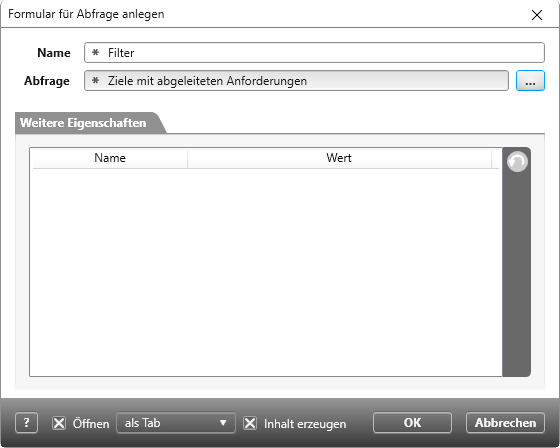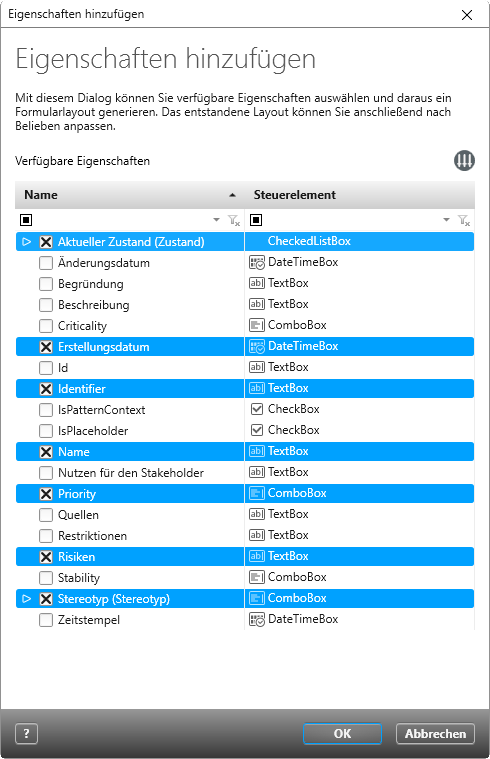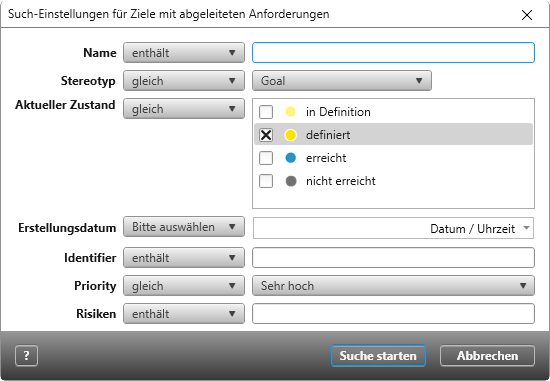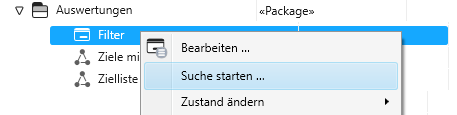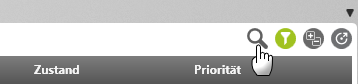Ab Version 6.2.2 möglich
Filter-Formulare für Abfragen erstellen
Sie können zu Abfragen ein oder mehrere Filter-Formulare erstellen. Beim Öffnen einer Abfrage oder über das Formular legt dann der Anwender Filterkriterien fest, um dadurch direkt die gewünschten Ergebnisse zu erhalten.
Filter-Formular erstellen
Im ersten Schritt erstellen Sie ein Formular für eine bestimmte Abfrage und geben an, nach welchen Eigenschaften gesucht werden kann.
- Wählen Sie über das Kontextmenü eines Packages den Befehl Weitere anlegen/ Formular für Abfrage.
- Geben Sie im Folgedialog einen Namen ein und wählen unter Abfrage über das Dropdown-Menü eine Abfrage aus.
Wenn Sie Abfragen mit Detail-Abfragen verwenden (z.B. Ziele mit Anforderungen) dann beachten Sie, dass nur auf Eigenschaften des oberen Elements gefiltert wird. Eigenschaften, die unter Punkt 6 angezeigt werden, beziehen sich dementsprechend auch nur auf das obere Element.
- Markieren Sie die Option Standardformular, wenn sie dieses Formular standardmäßig verwenden möchten und weitere Formulare zu der Abfrage existieren.
- Kontrollieren Sie, dass im unteren Bereich des Dialogs die Optionen Öffnen und Inhalt erzeugen markiert sind.
- Speichern Sie über OK.
Es öffnet sich der ein Dialog, über den Sie Eigenschaften auswählen können. - Markieren Sie die Eigenschaften, die ins Formular übernommen werden sollen und klicken Sie anschließend OK.
Es öffnet sich der Formulardesigner und zeigt die ausgewählten Eigenschaften an.
- Passen Sie das Layout an, indem Sie die Steuerelemente an eine andere Position bringen. Alternativ können Sie das Layout auch so belassen.
- Klicken Sie im Formulardesigner auf Speichern, wenn Sie fertig sind.
Abfrage öffnen und Filterkriterien angeben
Abhängig davon, ob Sie ein Formular oder mehrere Formulare zu einer Abfrage erstellt haben, gibt es zwei Möglichkeiten die Abfrage gefiltert zu öffnen. Haben Sie zu einer Abfrage nur ein Filter-Formular angelegt, öffnen Sie die Abfrage und geben die Filter ein. Gibt es mehrere Filter-Formulare zu einer Abfrage, öffnen Sie stattdessen das Filter-Formular.
Abfrage öffnen
- Öffnen Sie die Abfrage, für die das Filter-Formular erstellt haben, über einen Doppelklick.
Bevor die Abfrage angezeigt wird, öffnet sich das Filter-Formular. - Wählen Sie die entsprechenden Eigenschaften an.
- Klicken Sie auf Suche starten.
Die Abfrage wird mit den gewünschten Ergebnissen geöffnet.
Filter-Formular öffnen
Die Abfrage kann auch direkt über das Filter-Formular geöffnet werden.
- Gehen Sie zum Formular und wählen über das Kontextmenü den Befehl Suche starten.
Das Filter-Formular öffnet sich und Sie können einstellen, welche Ergebnisse angezeigt werden sollen.
- Klicken Sie im Formular auf Suche starten.
- Es öffnet sich die Abfrage mit den Ergebnissen.
Filter für die Abfrage ändern
Ist die Abfrage geöffnet und Sie entscheiden sich, nach anderen Filterkriterien zu suchen, dann…
- … klicken Sie in der geöffneten Abfrage auf die Lupe.
Das Filter-Formular öffnet sich und Sie können die Filtereinstellungen ändern.
- Klicken Sie im Formular auf Suche starten, damit die Filtereinstellungen übernommen werden.